Taula de continguts
Quan hi ha un problema amb la xarxa sense fil, l'avís de connexió "sense Internet, segur" és un dels errors més freqüents als dispositius Windows. La majoria dels usuaris estan perplexos per aquest error perquè saben que estan connectats al seu encaminador Wi-Fi però no tenen accés a Internet.
No es carregarà res al vostre navegador web si proveu d'utilitzar-lo. Vegem el missatge d'error "No hi ha Internet, segur", que implica com resoldre'l i què el provoca.
Notaràs un petit triangle groc a sobre del símbol d'Internet si passes el cursor per sobre del teu Wi-Fi. - Icona de Fi a la safata del sistema. Quan passeu el cursor per sobre d'això, apareix una petita informació sobre eines amb el missatge "No hi ha Internet, segur".
Aquest missatge d'error indica que no teniu accés a Internet mentre esteu connectat al vostre nom o xarxa Wi-Fi a través de una connexió segura. També pot significar que la vostra connexió a Internet no està del tot disponible.
Què causa l'error de connexió a Internet "Sense Internet, segur"
Canviar la configuració de configuració de la connexió de xarxa és la causa típica del "no problema de connexió a Internet, segur”. Les últimes actualitzacions es poden modificar accidentalment o configurar-se per error només baixant les últimes actualitzacions. Per tant, dit això, solucionem el problema utilitzant els mètodes de resolució de problemes que s'indiquen a continuació.
5 Mètodes de resolució de problemes per solucionar l'error de connexió a Internet "No hi ha Internet,Segur"
Oblida la connexió Wi-Fi i torna a connectar
Una de les solucions més senzilles per al missatge d'error "Sense Internet, segur" de la nostra llista és indicar al teu ordinador que oblidi la teva connexió a Internet . Això us permetrà restablir la connexió entre l'ordinador i la xarxa Wi-Fi i veure si el problema va ser causat per un problema amb les rutes de la xarxa Wi-Fi.
- Feu clic a la icona d'Internet. a la safata del sistema, a l'extrem inferior dret de l'escriptori.
- Veureu la llista de xarxes Wi-Fi disponibles a la vostra ubicació i a la que esteu connectat.
- Feu clic amb el botó dret del ratolí. a la xarxa Wi-Fi a la qual esteu connectat i feu clic a "Oblida".

- Un cop oblidat la connexió Wi-Fi, torneu-hi a connectar-hi i comproveu si el " S'ha solucionat el missatge d'error sense Internet, segur.
Desactiveu la VPN
Una VPN pot incloure un mecanisme de seguretat integrat que us impedirà connectar-vos a Internet si el El servidor VPN s'apaga o cau.
Desactiveu el servei VPN desactivant-ne el funcionament i, a continuació, torneu a connectar-vos a Internet per determinar si aquesta és la causa de l'avís de connexió sense Internet segura. Per desconnectar, cerqueu la VPN a la configuració de la VPN i atureu-la fent clic amb el botó dret, o aneu a la part de VPN de la configuració de Windows i desactiveu-la. Si us podeu connectar a Internet, el problema seria amb la VPN.
- Obrela configuració de Windows mantenint premudes simultàniament les tecles "Windows" + "I".

- Feu clic a "Xarxa i amp; Internet” a la finestra Configuració de Windows.

- Marqueu totes les opcions a Opcions avançades de VPN desactivades i elimineu qualsevol connexió VPN.
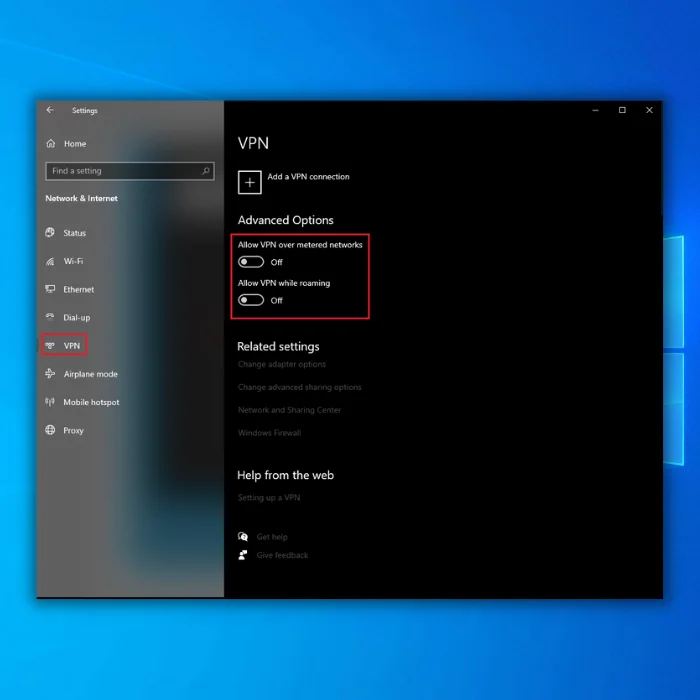
- Torneu a connectar-vos a la vostra xarxa Wi-Fi i comproveu si el problema s'ha solucionat.
Executeu l'eina de resolució de problemes de connexió a Internet
Podeu solucionar automàticament qualsevol problema amb Internet utilitzant l'eina de resolució de problemes de connexió a Internet.
- Obre la configuració de Windows mantenint premudes simultàniament les tecles "Windows" + "I".

- Fes clic a " Actualitzar & Seguretat."

- Feu clic a "Resolució de problemes" al panell esquerre i feu clic a "Resoludors de problemes addicionals".

- A sota solucionadors de problemes addicionals, feu clic a "Connexions a Internet" i "Executeu l'eina de resolució de problemes".

- A continuació, l'eina de resolució de problemes buscarà qualsevol problema i presentarà qualsevol solució.
Restablir la configuració de la xarxa
Aquesta solució tecnològica molt senzilla necessitarà l'ús de l'indicador d'ordres. Amb aquest enfocament, esteu alliberant i renovant la vostra adreça IP i netejant la memòria cau DNS.
- Manteniu premuda la tecla "Windows" i premeu "R" i escriviu "cmd" a l'ordre d'execució. línia. Mantingueu premudes les tecles "ctrl i majúscules" juntes i premeu Intro. Feu clic a "D'acord" a la finestra següent per concedir l'administradorpermisos.

- Escriviu les ordres següents al símbol del sistema i premeu Intro cada després de l'ordre:
- netsh winsock reset
- netsh int ip reset
- ipconfig /release
- ipconfig /renew
- ipconfig /flushdns
- Escriviu "Surt" a l'indicador d'ordres, premeu "Enter" i reinicieu l'ordinador un cop executeu aquestes ordres. Comproveu si el problema "sense Internet, segur" encara es produeix.
Actualitzeu el controlador de xarxa
Se sap que els controladors que no estan actualitzats creen molts problemes. Assegureu-vos que el vostre adaptador de xarxa estigui actualitzat per assegurar-vos que no sigui defectuós.
- Premeu les tecles "Windows" i "R" i escriviu "devmgmt.msc" a la línia d'ordres d'execució. i premeu Intro.

- A la llista de dispositius, expandiu "Adaptadors de xarxa", feu clic amb el botó dret al vostre adaptador Wi-Fi i feu clic a "Actualitza el controlador".
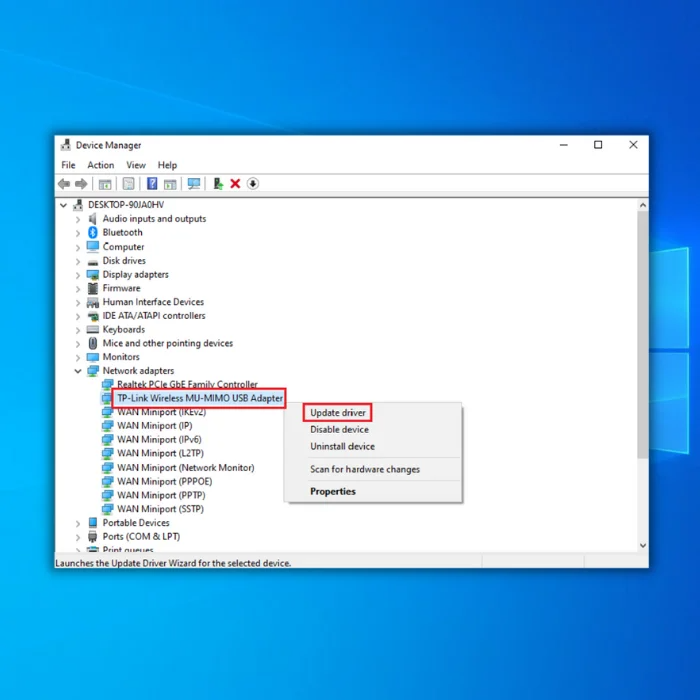
- Seleccioneu "Cerca automàticament controladors" i seguiu les instruccions següents per instal·lar completament el nou controlador per al vostre adaptador Wi-Fi.
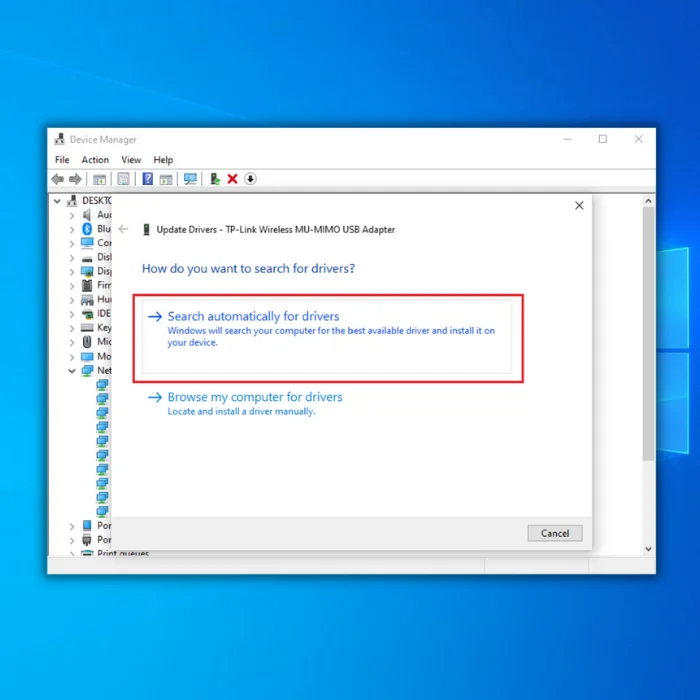
- També podeu consultar el lloc web del fabricant per trobar el controlador més recent del vostre adaptador Wi-Fi per obtenir el controlador més recent.
Conclusió
El "sense Internet, segur ” la connexió s'hauria de resoldre quan hàgiu completat tots aquests passos i podreu connectar-vos i utilitzar Internet. Si el problema continua després de resoldre'l, considereu la possibilitat d'encendre un cicle o de restablir el vostrel'encaminador per veure un problema de maquinari.
Proveu una xarxa Wi-Fi alternativa o connecteu-vos mitjançant un cable Ethernet i compareu els resultats si això no funciona. També hauríeu de consultar amb el vostre proveïdor de serveis d'Internet si hi ha cap interrupció d'Internet a la vostra zona.
Eina de reparació automàtica de Windows Informació del sistema
Informació del sistema- Actualment, la vostra màquina està executant Windows 7
- Fortect és compatible amb el vostre sistema operatiu.
Recomanat: Per reparar errors de Windows, utilitzeu aquest paquet de programari; Reparació del sistema Fortect. S'ha demostrat que aquesta eina de reparació identifica i corregeix aquests errors i altres problemes de Windows amb una eficiència molt alta.
Baixeu ara Fortect System Repair
- 100% segur, segons ha confirmat Norton.
- Només s'avaluen el vostre sistema i maquinari.

